ps教你制作大片中的古典金色金属标题字(5)
来源:sc115.com | 458 次浏览 | 2015-09-19
标签: 片中 金色
12、在图层面板右键单击Guardians图层,选择“拷贝图层样式”。

13、按Ctrl+Shift+左键单击三个文本图层,将文本图层转化为选区。

14、新建一个空白图层。选择画笔工具,设置一个柔软的大小为50px的笔刷,设置颜色为白色,然后在每个字母上随机地涂抹,效果如下。

15、按Ctrl+D取消选择,在图层面板设置白色条纹层的混合模式为“线性减淡”,填充为15%。

16、创建一个小标语,字体为Tragan Blod,颜色为#DAB277,就像电影海报里的那样,我写的是“You’re Welcome”。
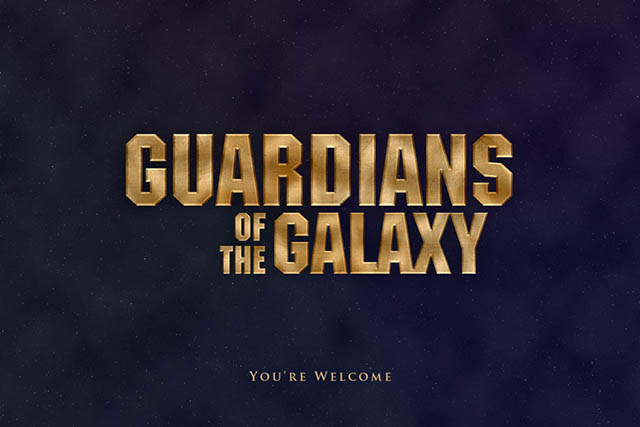
17、添加一个曲线调整图层,在曲线中心添加锚点,并向右下拖动,使整个图像变暗。
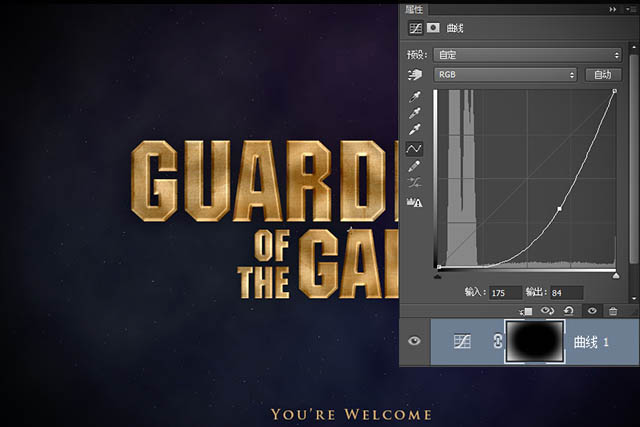
教程最终完成效果:

右键单击Galaxy和Of The图层,选择“粘贴图层样式”。
在Galaxy图层的图层样式中变更“斜面和浮雕”的大小为4px。
在Of The图层的图层样式中变更“斜面和浮雕”的大小为2px。

13、按Ctrl+Shift+左键单击三个文本图层,将文本图层转化为选区。

14、新建一个空白图层。选择画笔工具,设置一个柔软的大小为50px的笔刷,设置颜色为白色,然后在每个字母上随机地涂抹,效果如下。

15、按Ctrl+D取消选择,在图层面板设置白色条纹层的混合模式为“线性减淡”,填充为15%。

16、创建一个小标语,字体为Tragan Blod,颜色为#DAB277,就像电影海报里的那样,我写的是“You’re Welcome”。
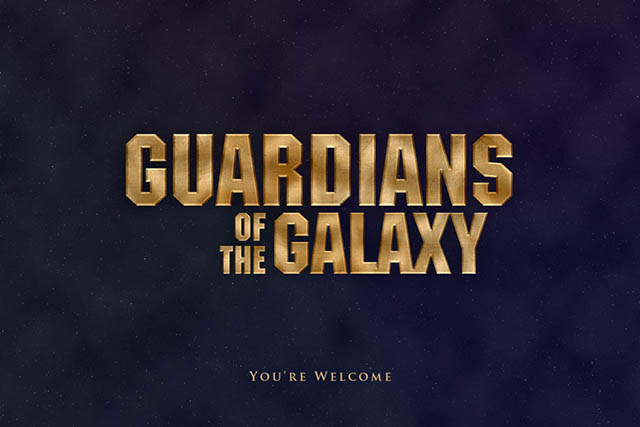
17、添加一个曲线调整图层,在曲线中心添加锚点,并向右下拖动,使整个图像变暗。
选择画笔工具,设置一个大的柔软的笔刷,颜色设置为黑色,在图像中心单击,使曲线调整的效果仅应用于图像边缘。
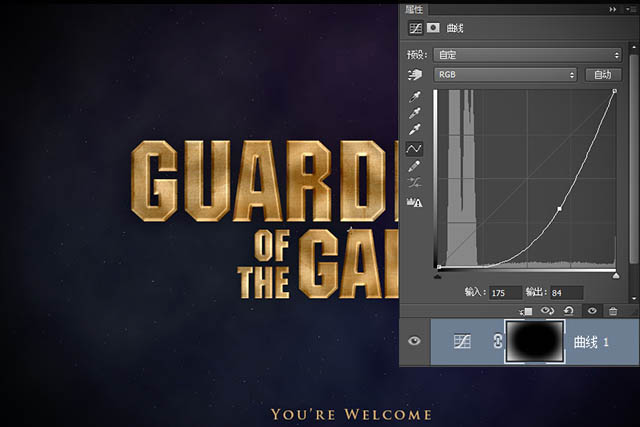
教程最终完成效果:

搜索: 片中 金色
- 上一篇: ps教你制作剔透梦幻的玻璃字
- 下一篇: 用PS图层样式教你制作另类塑料文字
- 最热-字体特效
 火车11
火车11